苹果电脑键盘锁住了怎么解锁 苹果电脑键盘被锁住按什么键恢复
- 王林转载
- 2024-01-07 23:50:052152浏览
大家在使用苹果电脑的时候都会碰到各种各样的问题,这不就有小伙伴来本站询问小编苹果电脑键盘锁住了怎么解锁,为了帮助到大家,小编上网搜集了相关资料,总算找到了苹果电脑键盘被锁住按什么键恢复的方法,详细内容都在下面的文章中了,大家有需要的话赶紧来本站看看吧。

苹果电脑键盘锁住了怎么解锁?
具体步骤如下:
1.在屏幕左上角找到“苹果”图标,打开“系统偏好设置”;
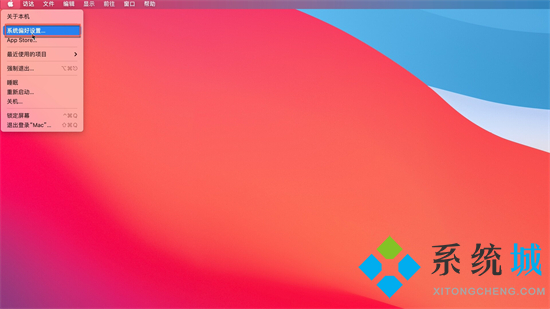
2.点击打开“键盘”设置;
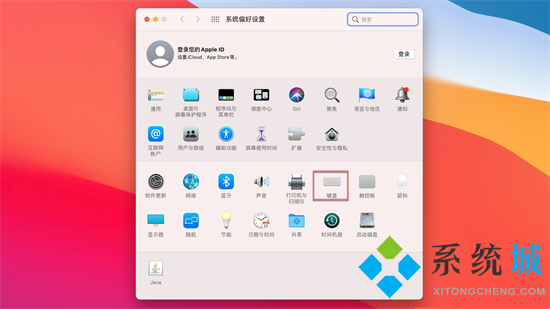
3.取消下图红框中的勾选;
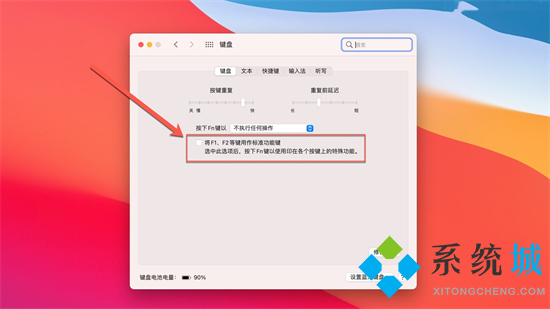
4.选择“快捷键”选项卡,点击左侧“键盘”,勾选右侧“打开或关闭键盘访问”;
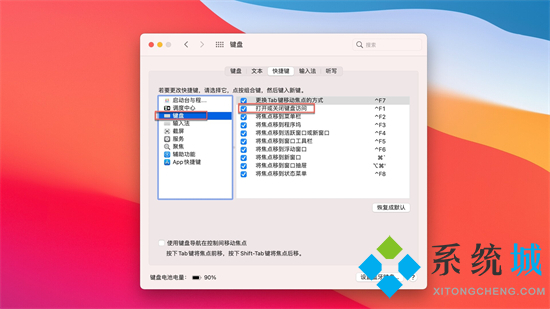
5.最后使用control+f1对键盘进行加解锁操作即可。
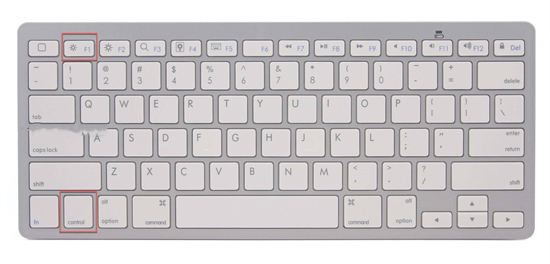
以上是苹果电脑键盘锁住了怎么解锁 苹果电脑键盘被锁住按什么键恢复的详细内容。更多信息请关注PHP中文网其他相关文章!
声明:
本文转载于:xitongcheng.com。如有侵权,请联系admin@php.cn删除

